Konfigurieren des Zertifikats für FND für die SSM-Kommunikation
Download-Optionen
-
ePub (134.6 KB)
In verschiedenen Apps auf iPhone, iPad, Android, Sony Reader oder Windows Phone anzeigen
Inklusive Sprache
In dem Dokumentationssatz für dieses Produkt wird die Verwendung inklusiver Sprache angestrebt. Für die Zwecke dieses Dokumentationssatzes wird Sprache als „inklusiv“ verstanden, wenn sie keine Diskriminierung aufgrund von Alter, körperlicher und/oder geistiger Behinderung, Geschlechtszugehörigkeit und -identität, ethnischer Identität, sexueller Orientierung, sozioökonomischem Status und Intersektionalität impliziert. Dennoch können in der Dokumentation stilistische Abweichungen von diesem Bemühen auftreten, wenn Text verwendet wird, der in Benutzeroberflächen der Produktsoftware fest codiert ist, auf RFP-Dokumentation basiert oder von einem genannten Drittanbieterprodukt verwendet wird. Hier erfahren Sie mehr darüber, wie Cisco inklusive Sprache verwendet.
Informationen zu dieser Übersetzung
Cisco hat dieses Dokument maschinell übersetzen und von einem menschlichen Übersetzer editieren und korrigieren lassen, um unseren Benutzern auf der ganzen Welt Support-Inhalte in ihrer eigenen Sprache zu bieten. Bitte beachten Sie, dass selbst die beste maschinelle Übersetzung nicht so genau ist wie eine von einem professionellen Übersetzer angefertigte. Cisco Systems, Inc. übernimmt keine Haftung für die Richtigkeit dieser Übersetzungen und empfiehlt, immer das englische Originaldokument (siehe bereitgestellter Link) heranzuziehen.
Einführung
In diesem Dokument wird beschrieben, wie Kommunikationsfehler zwischen Field Network Director (FND) und Software Security Module (SSM) richtig konfiguriert werden.
Problem
Seit FND 4.4 erfordert die Kommunikation zwischen dem FND-Anwendungsserver und dem SSM-Dienst eine gegenseitige Authentifizierung.
Falls diese gegenseitige Authentifizierung nicht richtig konfiguriert ist oder die Zertifikate nicht übereinstimmen, wird die Verbindung von FND zum SSM verweigert.
Dies wird in server.log angezeigt, wenn die Protokollierung auf debug festgelegt ist, wie folgt:
7645: SLC-FND: Jun 20 2019 13:22:49.929 +0000: %IOTFND-7-UNSPECIFIED: %[ch=SSMClient][sev=DEBUG][tid=http-/0.0.0.0:443-5]: Sending request to SSM Server. Request :https://127.0.0.1:8445/api/v0/ssmws/loadKeyStore.json
7646: SLC-FND: Jun 20 2019 13:22:49.930 +0000: %IOTFND-7-UNSPECIFIED: %[ch=BasicClientConnectionManager][sev=DEBUG][tid=http-/0.0.0.0:443-5]: Get connection for route {s}->https://127.0.0.1:8445
7647: SLC-FND: Jun 20 2019 13:22:49.931 +0000: %IOTFND-7-UNSPECIFIED: %[ch=DefaultClientConnectionOperator][sev=DEBUG][tid=http-/0.0.0.0:443-5]: Connecting to 127.0.0.1:8445
7648: SLC-FND: Jun 20 2019 13:22:49.938 +0000: %IOTFND-7-UNSPECIFIED: %[ch=DefaultClientConnection][sev=DEBUG][tid=http-/0.0.0.0:443-5]: Connection org.apache.http.impl.conn.DefaultClientConnection@370804ff closed
7649: SLC-FND: Jun 20 2019 13:22:49.938 +0000: %IOTFND-7-UNSPECIFIED: %[ch=DefaultClientConnection][sev=DEBUG][tid=http-/0.0.0.0:443-5]: Connection org.apache.http.impl.conn.DefaultClientConnection@370804ff shut down
7650: SLC-FND: Jun 20 2019 13:22:49.938 +0000: %IOTFND-7-UNSPECIFIED: %[ch=BasicClientConnectionManager][sev=DEBUG][tid=http-/0.0.0.0:443-5]: Releasing connection org.apache.http.impl.conn.ManagedClientConnectionImpl@7bc2e02f
7651: SLC-FND: Jun 20 2019 13:22:49.938 +0000: %IOTFND-7-UNSPECIFIED: %[ch=BasicClientConnectionManager][sev=DEBUG][tid=http-/0.0.0.0:443-5]: Connection can be kept alive for 9223372036854775807 MILLISECONDS
7652: SLC-FND: Jun 20 2019 13:22:49.938 +0000: %IOTFND-7-UNSPECIFIED: %[ch=SSMClient][sev=DEBUG][tid=http-/0.0.0.0:443-5][part=7652.1/114]: Please verify SSM server status. No response received.
7653: SLC-FND: Jun 20 2019 13:22:49.938 +0000: %IOTFND-7-UNSPECIFIED: %[ch=SSMClient][sev=DEBUG][tid=http-/0.0.0.0:443-5][part=7652.2/114]: javax.net.ssl.SSLPeerUnverifiedException: peer not authenticated
Lösung
Das Zertifikat, das vom FND-Server für die Client-Authentifizierung auf dem SSM-Server verwendet wird, ist das FND-Webzertifikat vom jbossas_keystore.
Damit das SSM diesem Zertifikat vertrauen kann, müssen Sie die folgenden Schritte ausführen:
1. Exportieren Sie das Webzertifikat mithilfe der GUI. Navigieren Sie zu Admin > System Management > Certificates > Certificate for Web und klicken Sie dann auf Download (base64) wie im Bild gezeigt.
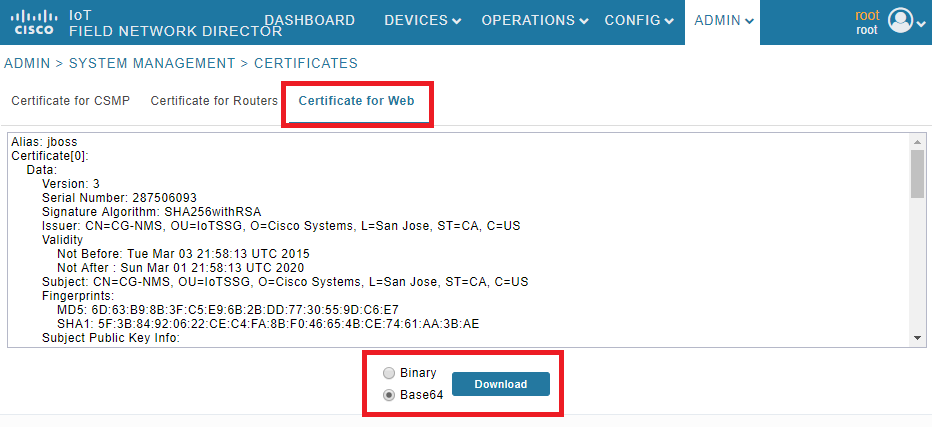
2. Kopieren Sie die Textdatei, oder erstellen Sie eine neue Datei auf dem FND-Server mit dem Zertifikatsinhalt aus Schritt 1. In diesem Beispiel wird die Datei unter /opt/cgms/server/cgms/conf/webcert.crt gespeichert:
[root@fndnms ~]# vi /opt/cgms/server/cgms/conf/webcert.crt [root@fndnms ~]# cat /opt/cgms/server/cgms/conf/webcert.crt -----BEGIN CERTIFICATE----- MIIDbTCCAlWgAwIBAgIEESL+rTANBgkqhkiG9w0BAQsFADBnMQswCQYDVQQGEwJV UzELMAkGA1UECBMCQ0ExETAPBgNVBAcTCFNhbiBKb3NlMRYwFAYDVQQKEw1DaXNj byBTeXN0ZW1zMQ8wDQYDVQQLEwZJb1RTU0cxDzANBgNVBAMTBkNHLU5NUzAeFw0x NTAzMDMyMTU4MTNaFw0yMDAzMDEyMTU4MTNaMGcxCzAJBgNVBAYTAlVTMQswCQYD VQQIEwJDQTERMA8GA1UEBxMIU2FuIEpvc2UxFjAUBgNVBAoTDUNpc2NvIFN5c3Rl bXMxDzANBgNVBAsTBklvVFNTRzEPMA0GA1UEAxMGQ0ctTk1TMIIBIjANBgkqhkiG 9w0BAQEFAAOCAQ8AMIIBCgKCAQEAlsgdELNUFi9eXHcb550y0UgbPMgucsKqT1+E xmwEri517fo+BHdg6AuXpDP4KvLW1/cx8xqWbheKAfPht/HqiFX0ltZdoWaQcaJz YJOiuL/W3BwQW6UMWPnC1p/Dgnz+qR3JQpR20hC4ymHIIVwKwVfiaJZAnSFNKaZ4 uhOuJDkEC0ZyBbp5Y2Mi9zVRTv/g98p0IqpOjxV0JUtlRkWkjkvCma/Q6dZzSdle YZzyAS/ud4KVxytKKoxBBDPrtPRbT6lu2VMyWe26cRjPCveZffBABoSvLjptnb7H mxJMW7EbL+zjTAL/GmHh8J9P16MX7EoePCPCQdwPRdfQ3GkTKwIDAQABoyEwHzAd BgNVHQ4EFgQUfyFoDj0hJLtUu6ZtKCHuisCQfl4wDQYJKoZIhvcNAQELBQADggEB AF9fVfEwqbP4BszGHfzTa8pf4zUPJ3Lcz1z6RxwtyGXq8oZK8YQWRpa2NQKLDnve VjXSdOBvDKRYqPkZeAmTRS0BobeZr2NdHb/FNXMlR6eBm56UrefW+VdQE7syOmGq Ynlwb/1KF/Fkyp2xVk7nHCtHl+I90l3DlyPmGbQ/TxgA6PXY6V6d571IARNdohYm qZ/3B+ZK/F4PLOcUwWDtxTBFnlElyq+YjhZiqsCmsxI1GWqleWltUVGMXNM1YLN5 N1KAbOeC0O4n2MqzTWTU9Ss51WfceWsBoSPO+4xyzcRDZmo7IWZiwp4ZAO3eYOz/ 4aUEdBZxv29+QQ7dq6ZZOXQ= -----END CERTIFICATE-----
3. Führen Sie diesen Befehl aus, um das Zertifikat als vertrauenswürdig im ssm_web_keystore zu importieren:
[root@fndnms ~]# keytool -import -trustcacerts -alias fnd -keystore /opt/cgms-ssm/conf/ssm_web_keystore -file /opt/cgms/server/cgms/conf/webcert.crt
Enter keystore password:
Owner: CN=CG-NMS, OU=IoTSSG, O=Cisco Systems, L=San Jose, ST=CA, C=US
Issuer: CN=CG-NMS, OU=IoTSSG, O=Cisco Systems, L=San Jose, ST=CA, C=US
Serial number: 1122fead
Valid from: Tue Mar 03 22:58:13 CET 2015 until: Sun Mar 01 22:58:13 CET 2020
Certificate fingerprints:
MD5: 6D:63:B9:8B:3F:C5:E9:6B:2B:DD:77:30:55:9D:C6:E7
SHA1: 5F:3B:84:92:06:22:CE:C4:FA:8B:F0:46:65:4B:CE:74:61:AA:3B:AE
SHA256: 1C:59:50:40:92:09:66:D3:67:E9:AE:CA:6D:C8:25:88:FF:A8:26:F7:62:8A:13:EB:0E:EC:57:32:DB:03:94:31
Signature algorithm name: SHA256withRSA
Version: 3
Extensions:
#1: ObjectId: 2.5.29.14 Criticality=false
SubjectKeyIdentifier [
KeyIdentifier [
0000: 7F 21 68 0E 3D 21 24 BB 54 BB A6 6D 28 21 EE 8A .!h.=!$.T..m(!..
0010: C0 90 7E 5E ...^
]
]
Trust this certificate? [no]: yes
Certificate was added to keystore
4. Starten Sie nach dem Importieren des Zertifikats den SSM-Dienst neu:
[root@fndnms ~]# systemctl restart ssm
[root@fndnms ~]# systemctl status ssm
● ssm.service - (null)
Loaded: loaded (/etc/rc.d/init.d/ssm; bad; vendor preset: disabled)
Active: active (running) since Thu 2019-06-20 17:44:11 CEST; 5s ago
Docs: man:systemd-sysv-generator(8)
Process: 11463 ExecStop=/etc/rc.d/init.d/ssm stop (code=exited, status=0/SUCCESS)
Process: 11477 ExecStart=/etc/rc.d/init.d/ssm start (code=exited, status=0/SUCCESS)
CGroup: /system.slice/ssm.service
└─11485 java -server -Xms128m -Xmx1g -XX:MaxPermSize=256m -server -XX:+HeapDumpOnOutOfMemoryError -XX:HeapDumpPath=/opt/cgms-ssm/log -XX:-OmitStackTraceInFastThrow -Dbase.dir=/opt/cgms-ssm -Dlog4j...
Jun 20 17:44:10 fndnms systemd[1]: Starting (null)...
Jun 20 17:44:11 fndnms ssm[11477]: Starting Software Security Module Server: [ OK ]
Jun 20 17:44:11 fndnms systemd[1]: Started (null).
Sie können überprüfen, ob FND mit SSM kommunizieren kann. Navigieren Sie in der FND-GUI zu Admin > Certificates > Certificate for CSMP.
Wenn alles gut geht, sollten Sie das CSMP-Zertifikat in SSM sehen können, wie im Bild gezeigt.
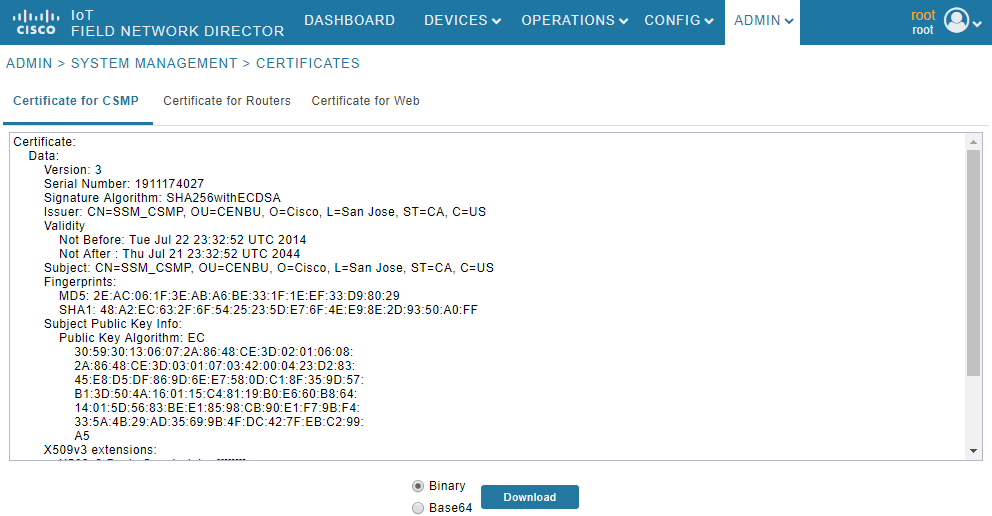
Beiträge von Cisco Ingenieuren
- Jens DepuydtCisco TAC-Techniker
Cisco kontaktieren
- Eine Supportanfrage öffnen

- (Erfordert einen Cisco Servicevertrag)
 Feedback
Feedback